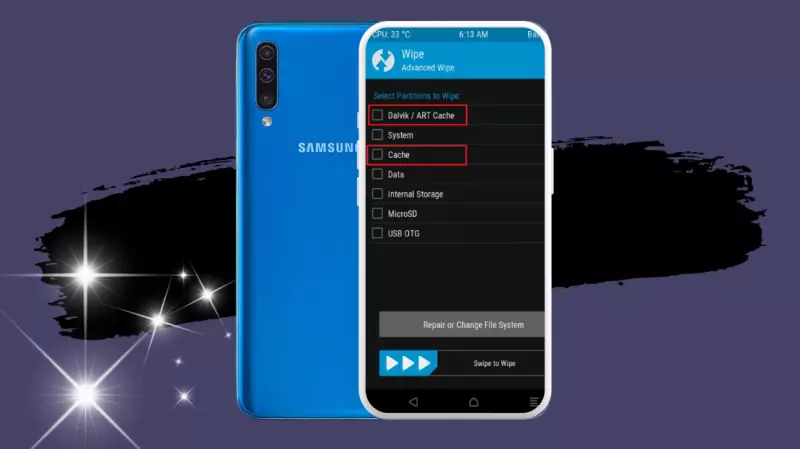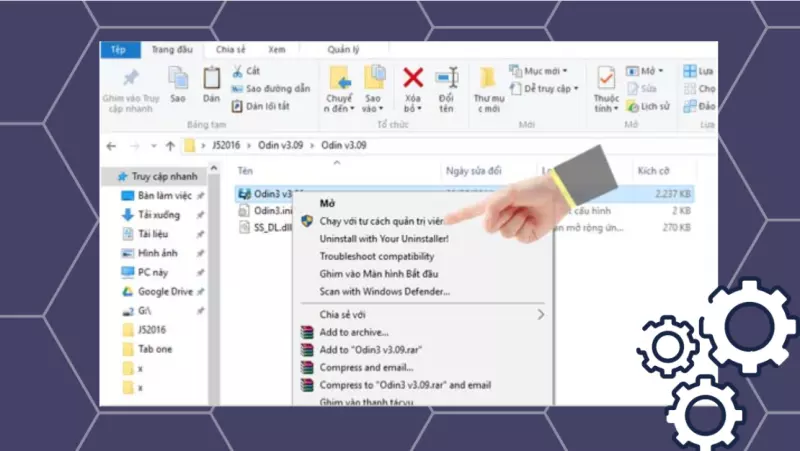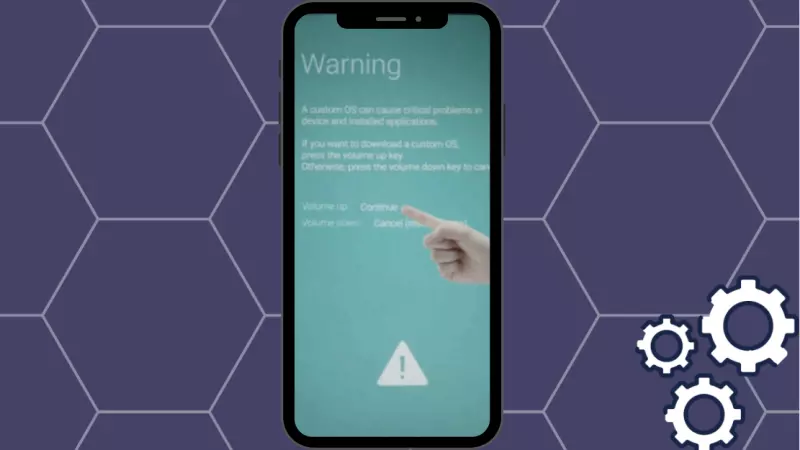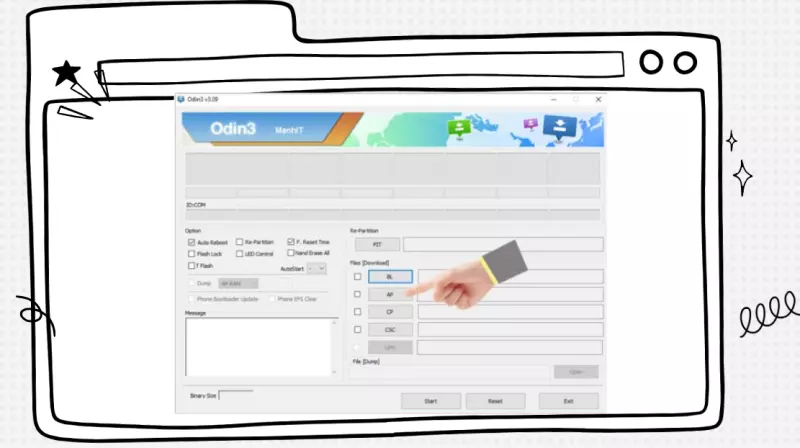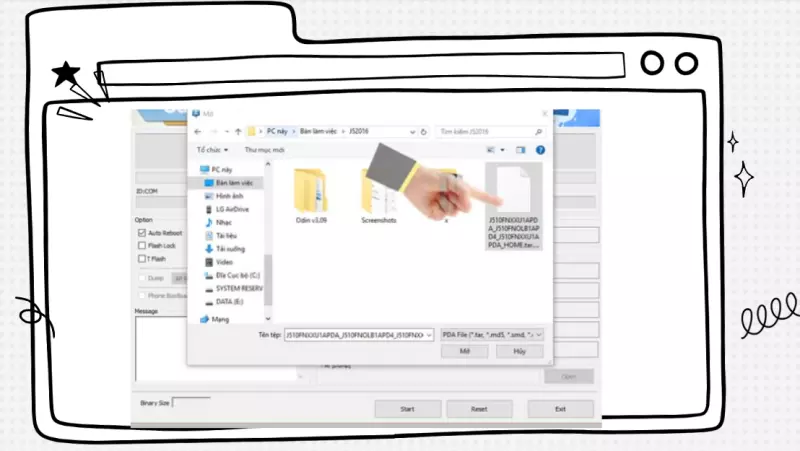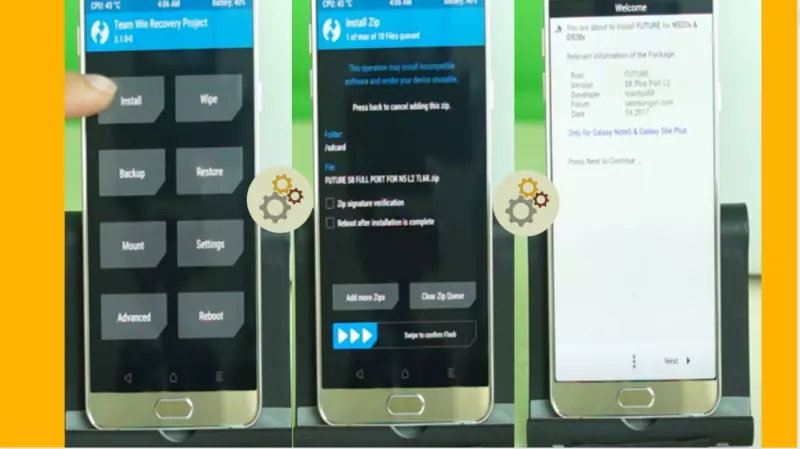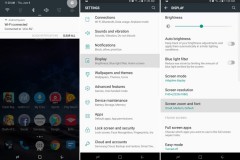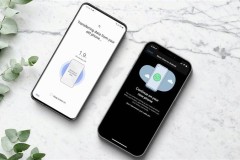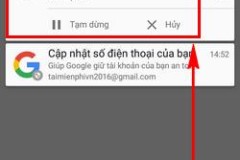Bạn cần Up Rom Samsung cho máy nhưng vẫn chưa biết cách thực hiện hay sợ gây hư hại cho thiết bị. Trong bài viết dưới đây, trangcongnghe.vn sẽ chỉ cho bạn cách tải và sử dụng ROM trên các dòng máy Samsung khác nhau rất đơn giản và nhanh chóng.
Cách Download Rom trên Samsung
Download Rom Samsung a50
Lưu ý: Trước khi bạn cài đặt ROM trên điện thoại, bạn cần đảm bảo mở khóa Bootloader trên Samsung Galaxy A50 và sạc đầy pin trên điện thoại của mình. Phương pháp này chỉ dành cho điện thoại thông minh Samsung Galaxy A50. Vui lòng không thử phương pháp này trên bất kỳ điện thoại thông minh nào khác. Nếu không, nó sẽ Brick điện thoại của bạn.
Bước 1: Đầu tiên Tải xuống ROM cho thiết bị của bạn “tại đây”.
Bước 2: Di chuyển tệp ROM vào Bộ nhớ trong Samsung Galaxy A50 của bạn.
Bước 3: Sau khi hoàn tất, hãy Khởi động Samsung Galaxy A50 của bạn về chế độ khôi phục bằng cách giữ nút Tăng âm lượng + Nút nguồn trong 5 giây. Màn hình sẽ hiện ra như bên dưới:
Xem thêm: Cách tải Rom Xiaomi về điện thoại đơn giản và nhanh chóng nhất (Update 2023)
Active Win 10 cài vĩnh viễn, bao gồm Product Key miễn phí
Bước 4: Bây giờ, chuyển đến “Cài đặt” > Xác định vị trí ROM mà bạn vừa tải xuống > Chọn “ROM” > Và “Vuốt để xác nhận Flash”
Bước 5: Sau khi quá trình cài đặt hoàn tất, hãy xóa bộ nhớ cache của bạn > Chọn bộ nhớ cache Dalvik và Bộ nhớ cache.
Bước 6: Sau đó, bạn vuốt “Swipe To Wipe” sang bên phải
Bước 7: Bây giờ hãy cài đặt Gapps bằng cách “Tải xuống gói Gapps” > Chuyển đến “Cài đặt” > Định vị gói GApps mà bạn vừa tải xuống > Chọn tệp > Và “Vuốt để xác nhận Flash”
Bước 8: Cuối cùng, Khởi động lại điện thoại của bạn.
Với các bước trên, bạn đã cài đặt thành công download rom Samsung Galaxy A50. Lần khởi động đầu tiên có thể mất 5-10 phút, vì vậy đừng hoảng sợ. Đừng chạm vào điện thoại của bạn cho đến khi nó khởi động. Nếu không, nó có thể làm hỏng thiết bị của bạn.
Ngoài ra, cách download rom Samsung Galaxy A20 cũng tương tự như Samsung Galaxy A50 nên các bạn cũng có thể cài về máy của mình.
Download Rom Samsung Galaxy Tab A6
Lưu ý: Khi bạn thực hiện tải rom samsung galaxy tab A6 cần chuẩn bị sợi dây cáp tốt và pin điện thoại cần trên 90% để khi cài đặt máy không bị sập nguồn.
Trước khi cài đặt phần mềm bạn cần chuẩn bị các file sau:
- Link tool cài rom samsung Odin “tại đây”
- Link file rom gốc “tại đây”
- Link cài đặt driver “tại đây”
Bước 1: Mở phần mềm “Odin” với quyền quản trị.
Bước 2: Tiếp theo, bạn bấm 3 phím “Giảm âm lượng + Home + Nguồn” sẽ được như hình.
Bước 3: Bấm nút “tăng âm lượng” để được kết nối với PC.
Bước 4: Mở giao diện “Odin” > Chọn vào mục “AP” để mở bản rom.
Bước 5: Tìm bản Rom bạn đã tải trong máy tính.
Cuối cùng, bạn bấm Start để bắt đầu flash rom vào máy và ngồi đợi khoảng tầm 10 phút máy sẽ khởi động lên và bắt đầu sử dụng. Cách download rom samsung note 4 giống với Galaxy Tab A6 nên bạn có thể tham khảo các bước và cài đặt về thiết bị của mình.
Download rom samsung J7
Lưu ý: Khi thực hiện download rom samsung J7 tốn rất nhiều năng lượng nên pin điện thoại cần trên 90% để khi cài đặt máy không bị sập nguồn. Trong trường hợp máy của bạn bị lỗi hay treo máy thì bạn cần làm lại từ đầu để khôi phục máy.
Trước khi cài đặt phần mềm bạn cần download các file sau:
- Link tool download rom samsung “Odin v3.10.7.1”
- Link file rom samsung J7 “tại đây”
- Link cài đặt USB driver “tại đây”
Bước 1: Giải nén tất cả file bạn đã download về máy
Bước 2: Bạn bấm cùng lúc 3 phím “Âm lượng (-) + Home + Nguồn” sẽ được như hình.
Bước 3: Sau khi hoàn tất, khởi động Samsung J7 bằng cách giữ nút “Tăng âm lượng”. Màn hình sẽ hiện ra như bên dưới:
Bước 4: Cuối cùng, trên máy tính bạn mở công cụ tool download rom samsung “Odin 3.10.7” đã tải bên trên, các mục bạn nhấn rồi chọn như hình là có thể bắt đầu sử dụng.
Download rom samsung S8
Để quá trình up rom không bị gián đoạn, bạn cần tiến hành download các link dưới đây để tránh làm hỏng máy khi thực hiện cài đặt.
- Link fix camera S8 “tại đây”
- Link file rom samsung S8 “tại đây”
- Link cài đặt Recovery “tại đây”
Sau khi bạn tải các link trên thành công, dưới đây là các bước download cụ thể:
Bước 1: Bạn vào Recovery bằng cách bấm 3 phím “Giảm âm lượng + Home + Nguồn” sẽ được như hình.
Bước 2: Bạn chọn “Wipe” > Nhấn “Advanced Wipe”
Bước 3: Bạn chọn “Davik + System + Data + Cache” kéo thanh “Slide to Wipe” sang phải màn hình.
Bước 4: Chọn “Install” > Kéo thanh “Slide to install” để bắt đầu cài đặt > Chọn “Next”.
Bước 5: Chọn “I Gree” > Nhấn chọn “Next” > Chọn“Next”.
Bước 6: Bạn có thể chọn “Yes” để đồng ý xóa dữ liệu hoặc nhấn “No” để từ chối > Nhấn “Next” > Chọn “XXV” > Nhấn “Next”.
Bước 7: Tùy theo sở thích bạn có thể chọn 1 trong 2 camera như bên dưới > Nhấn “Next”.
Bước 8: Cuối cùng bạn chọn “Reboot System” và chờ máy khởi động là bạn có thể sử dụng.
Những lợi ích và hạn chế khi up Rom Samsung
Lợi ích khi up Rom Samsung
Khi bạn up Rom Samsung về thiết bị chúng có thể sửa lỗi và cải thiện hiệu suất mượt mà và ổn định hơn so. Ngoài ra, còn cho phép người dùng xóa những ứng dụng mà họ thấy không cần thiết, nhờ đó có thể giải phóng bớt dung lượng trong máy và để chỗ cho các ứng dụng cần thiết hơn.
Không những vậy, khi Up Rom có các lợi ích khác như: Nâng cao bảo mật khách hàng, kéo dài tuổi thọ pin và điện thoại, cập nhật Android nhanh hơn, … Ngoài ra, khi cài đặt rom giúp bạn có thể hoán đổi một hệ điều hành này sang một hệ điều hành khác, điều chỉnh nhiều cài đặt hơn và thay đổi cho đến khi bạn hài lòng.
Hạn chế khi up Rom Samsung
Việc up ROM có rất nhiều lợi ích nhưng cũng tồn tại rất nhiều hạn chế, bởi có thể khiến máy bạn bị lỗi phần mềm nghiêm trọng hoặc bị treo máy nếu bạn tải nhầm bản Rom chưa được duyệt virus hay được chưa hoàn chỉnh.
Ngoài ra, nếu trong thời gian cài đặt gặp một số vấn đề thì máy của bạn rất dễ trở thành thiết bị “Vô Dụng” vì không có một hệ điều hành nào trong máy của bạn cả. Như vậy, máy của bạn sẽ không khác gì “Cục gạch” vì thế chúng tôi luôn nhắc lưu ý thật kỹ khi cài đặt Rom về thiết bị.
Kết luận
Thực tế, việc tải Rom Samsung đã phổ biến cách đây vài năm trước nhằm giúp máy điện thoại chạy mượt và dễ sử dụng hơn. Tuy nhiên, hiện nay điện thoại Samsung ngày càng phát triển về phần mềm cũng như nâng cao tính năng của nó thì bạn không nên cài rom khi máy vẫn ổn định.